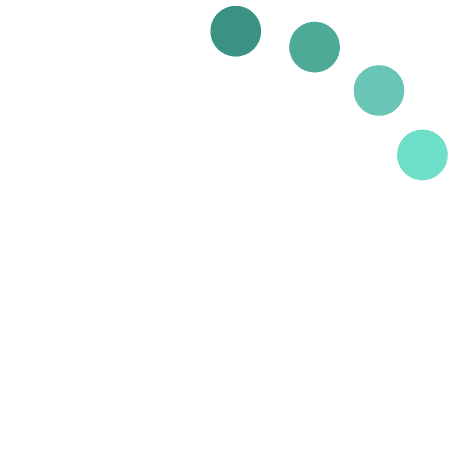Iemand op Facebook blokkeren? Of Facebook blokkeren op je telefoon?
Navigeer direct naar:
Iemand blokkeren op Facebook?
Op de computer:
- Klik rechtsboven bij Contacten op het icoon met het pijltje naar beneden
- Ga naar Instellingen en Privacy.
- Klik op Instellingen.
- Op de pagina die opent klik je aan de linkerkant op Privacy
- Kies vervolgens Blokkeren, dat eveneens aan de linkerkant staat.
- Kies uit de lijst voor Gebruikers blokkeren.
- Hier kun je de bestaande lijst bekijken en bewerken, of je maakt een nieuwe lijst om vervolgens gebruikers te blokkeren.
In de app:
- Tik onderin de app op het Menu icoon
- Scroll naar Instellingen en Privacy, en kies Instellingen
- Kies voor Profielinstellingen
- Tik op Geblokkeerd
- Hier kun je eenvoudig gebruikers toevoegen aan, of verwijderen van je geblokkeerde accounts.
Nadat je iemand geblokkeerd hebt, kan hij/zij niet langer zien wat jij op je tijdlijn zet. Ook kan hij/zij jou niet meer taggen en je niet meer uitnodigen voor evenementen of groepen. Hij/zij kan geen gesprek meer aanknopen met je of jou toevoegen als vriend. Let op: als je samen in een app, game of een groep zit – geldt dit niet.
Hoe moet je Facebook blokkeren?
Facebook blokkeren is soms even nodig. Je wil bijvoorbeeld je huiswerk maken en kan dan even geen afleiding gebruiken. Of misschien zit je kind wel net iets te veel op zijn telefoon en wil je de Facebook app voor een bepaalde tijd dichtzetten. Hieronder leggen we uit op welke manieren je Facebook kunt blokkeren.
Blokkeren met een app
Voor Android en iPhone bestaan er apps die je tijdelijk toegang ontzeggen tot Facebook. Met een iPhone kun je dit zelfs zonder een app doen. Heel handig voor jezelf, als je bijvoorbeeld wilt studeren. Minder handig om dit voor je kind te doen, want daarvoor moet je op zijn/haar telefoon, en ontneem je ze hun privacy.
iPhone
- Ga in Instellingen naar Schermtijd.
- Navigeer naar Beperkingen en schakel beperkingen in.
- Kies vervolgens bij Toegestane apps Facebook en vink deze uit.
App Forest
Wil je je kunnen concentreren en daarvoor beloond worden? Probeer eens tijdens je studie de app Forest. Je kiest in de app hoe lang je wilt leren of studeren en in die tijd groeit er in de app een groot bos. Hoe beter en langer je de telefoon laat rusten, hoe mooier je bos wordt.
Blokkeren met parental control
Zit je kind te veel op Facebook, en wil je zijn/haar schermtijd beter bewaken? Probeer dan eens een parental control app. Het kost wel even tijd om het in te stellen, en zowel jij als je kind moeten dezelfde smartphone fabrikant hebben (Android of iPhone). Lees hier hoe je parental control instelt voor je kind.
Blokkeren met een internetfilter
Zowel voor jezelf als voor je gezin en kinderen is een internetfilter een handige optie. Het internetfilter van Kliksafe biedt standaard bescherming tegen schadelijke websites. In de filterinstellingen zet je eenvoudig een categorie uit of aan, zoals Facebook. Lees hier meer over de voordelen van een internetfilter.
Lees ook: Hoe blokkeer ik iemand op Instagram?